
Tartalomjegyzék:
- 1. lépés: Az ötlet
- 2. lépés: Előkészítés. LED-csík
- 3. lépés: Előkészítés. Játék
- 4. lépés: Előkészítés. Elektronika
- 5. lépés: Összeszerelés. Elektronika
- 6. lépés: XOD
- 7. lépés: Programozás
- 8. lépés: Összeszerelés. Keret
- 9. lépés: Összeszerelés. Szövet
- 10. lépés: Összeszerelés. Puha tok
- 11. lépés: Összeszerelés. Játék és eszköz
- 12. lépés: Eredmény
- Szerző John Day [email protected].
- Public 2024-01-30 09:42.
- Utoljára módosítva 2025-01-23 14:48.



Üdv készítők!
Közeleg a karácsony és az új év. Ez ünnepi hangulatot, ajándékokat és természetesen egy élénk színes fényekkel díszített karácsonyfát jelent.
Számomra a tömegesen vásárolt karácsonyfa fények unalmasak. A gyerekek kedvére készítettem egy egyedi karácsonyfadíszt, amelyet egy játék irányít.
Ebben a kézikönyvben elmondom, hogyan készítheti el.
1. lépés: Az ötlet
Az ötlet az, hogy tegyünk egy játékot, például egy puha, a karácsonyfa alá, és okosítsuk meg. Azt akarom, hogy egy játék olvassa a csatolt tárgyak színét, és fát fessen ilyen színűre. Ez egy szórakoztató játék lesz azoknak a gyerekeknek, akik különböző dolgokat használhatnak a karácsonyfa különböző színű festésére.
2. lépés: Előkészítés. LED-csík



Először is meg kell találnom a szokásos karácsonyi fények helyettesítőjét.
Az új lámpák legyenek világosak, színesek, és ami a legfontosabb, könnyen programozhatók legyenek.
Karácsonyi fényekhez címzett programozható digitális RGB ws2812b LED szalagot választottam. Ezek a LED szalagok nagyon népszerűek, bárhol megtalálhatók. Könnyen csatlakoztathatók a különböző Arduino vezérlőkhöz. Az ilyen LED -eket több tucat darabból álló szalagokban értékesítik, és 5 12 vagy 24 V DC -ről táplálják őket. Összekapcsolhat több szalagot egymás után, és hatalmas számú LED -et kezelhet.
Találtam pár ilyen csíkot otthon. A szalagjaim mindegyike 50 LED -et tartalmaz, és 5 V DC hajtja őket.
2 x WS2812B Előreforrasztott LED-modul karakterlánc csomópontok ~ 18 $
Itt van egy lehetséges csere az Amazon áruházból:
- WS2812b 5m 60leds/pixel/m Rugalmas, egyénileg címezhető LED szalag
- ALITOVE 16,4 láb WS2812B Egyénileg címezhető LED szalagfény
A LED szalagoknak sok fajtája van. Különböznek a LED -ek számában, a LED -ek közötti távolságban, a csoportosításban, a tápfeszültségben stb. Válassza ki, mit szeretne.
Játékomhoz készítettem egy kis karácsonyfát, így nekem elég a 100LED.
3. lépés: Előkészítés. Játék


Keresse meg a játékot, és döntse el, hol helyezze el a LED szalagvezérlőt.
Ez a lépés a legfontosabb, mert az eredményt a gyerekek értékelik. =)
Egy közeli játékboltban találtam egy csodálatos újévi medvét. Javíthatja a már meglévő játékot.
Úgy döntöttem, hogy lefedem a LED szalagvezérlőt egy textíliával, és medve mancsokra varrom. Azt akarom, hogy a medve úgy nézzen ki, mintha ajándékot tartana.
Két darab szövetet vettem vicces mintákkal. Az egyik puha az aljzathoz, a másik vékony a felső réteghez.
4. lépés: Előkészítés. Elektronika



Szüksége van néhány elektronikus alkatrészre, hogy okosabbá tegye a játékot.
Az Amperka áruházból származó kitörési táblákat és Arduino pajzsokat használok. Ami engem illet, nagyon kényelmesek a moduláris felépítés miatt. A modulok könnyen kombinálhatók forrasztás nélkül.
Lehet, hogy nehezen tudja megvásárolni őket, ezért csatolok linkeket az esetleges cserével.
Vezérlő
ESP-1266 fejlesztőlapot használok az ESP8266 chip alapján. Ezek a táblák nagyon aprók és elegendő funkcionalitással rendelkeznek. Jó választás kis projektekhez, amelyek korlátozott helyet igényelnek, még akkor is, ha nem használja a WiFi -t és csatlakozik az internethez.
1 x Amperka Wi-Fi nyílás ~ 19 $
Azért használom ezt a fejlesztőlapot, mert kompatibilis ugyanazon gyártó más moduljaival.
Ezenkívül négyzet alakú is! Könnyen elfér a medve kis ajándékdobozában.
Lehetséges csere:
- ESP-12E NODEMCU
- WEMOS D1 MINI
Színérzékelő
A szín meghatározásához az Amperka Troyka TCS34725 színérzékelő törőtáblát használom. Az érzékelőm kompatibilis a vezérlőpanellel, de lecserélhető ezzel:
1 x RGB színérzékelő infravörös szűrővel és fehér LED -del - TCS34725 ~ 8 $
Ez az érzékelő I2C interfészt használ a kommunikációhoz. Beépített fényes LED-el rendelkezik, és olyan kiterjedt beállításokkal rendelkezik, mint a színnyomás vagy a színintegráció a pontosabb felismerés érdekében.
Gomb
Egyszerű Arduino -kompatibilis gomb. Érintésérzékelőként használom, és értesítem a vezérlőt, hogy ki kell olvasni egy új elem színét.
1 x Amperka Troyka gomb modul ~ 1 $
Lehetséges csere:
- Adafruit nyomógombos főkapcsoló
- Elektronikus építőelemek gombmodul
AC-DC feszültségváltó
A LED szalag és a vezérlő áramellátásához megvettem az AC-DC 5V 8A tápegységet.
1 x 5V 8.0A 40W tápegység ~ 16 $
A LED szalagomat 5V táplálja. 8A áram elég sok LED -hez. Az ESP vezérlőt is ebből a tápegységből táplálom. Ügyeljen arra, hogy a tápegységeket szigetelt burkolatokban, nyitott érintkezőpárnák nélkül vásárolja meg!
Lehetséges csere:
- ALITOVE 5V 8A 40W AC -DC adapter tápegység átalakító
- MEAN WELL eredeti LPV-60-5 5V 8A átlagos Well LPV-60 5V 40W
Választható:
DC-DC feszültségváltó és WS2812b meghajtó
Az Arduino vezérlők esetében a ws2812b LED szalag jelvezetéke közvetlenül csatlakoztatható a vezérlőpanel csapjaihoz. A legtöbb ESP8266 fejlesztői kártya csap nem kompatibilis az 5V logikával. Jobb, ha most közvetlenül csatlakoztatja a LED -szalagot az ilyen vezérlőkhöz. A probléma megoldásához ezt a modult használom.
1 x Amperka Troyka ws2812 LED szalag meghajtó ~ 9 $
Azért használom ezt a modult, mert könnyen csatlakoztatható a vezérlőmhöz. Ezenkívül a modul 5 voltos logikai pufferrel és 5 vagy 3,3 V DC-DC feszültségátalakítóval rendelkezik. Így az ESP vezérlőt egy vezetékkel, 12 vagy 24 V -os LED szalaggal lehet táplálni.
5. lépés: Összeszerelés. Elektronika
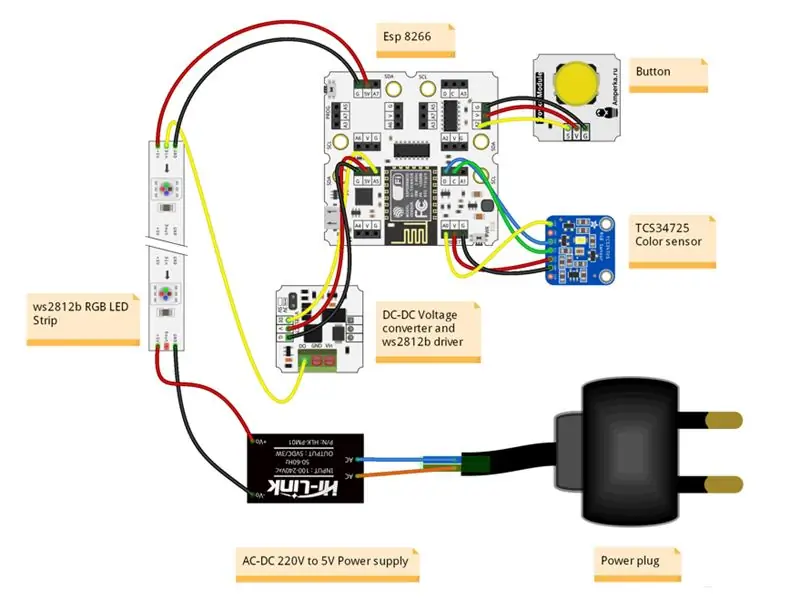



Szerelje össze az elektronikus alkatrészeket. Csatlakoztattam az alkatrészeimet a mellékelt ábra szerint.
A séma az összetevőktől függően eltérő lehet, de jelentése ugyanaz.
- Csatlakoztasson egy gombot a vezérlőhöz. Csatlakoztattam az A2 Esp8266 tűhöz. Ha nem használ modult, akkor egy közös pillanatnyi gombot csatlakoztathat egy ellenálláson keresztül.
- Csatlakoztasson egy színérzékelőt a vezérlőhöz. A TCS34725 színérzékelő megszakító táblák az I2C busz segítségével kommunikálnak. Kapcsolja össze az SDA és SCL csapokat az érzékelő és a vezérlő között. Ha az érzékelő panel LED -tűvel rendelkezik a beépített LED vezérléséhez, csatlakoztassa. Összekötöttem a LED -es csapomat az A0 Esp8266 tűvel.
- Csatlakoztassa a LED szalag egyik végét a vezérlőhöz. A ws2812b LED szalag a DI csap segítségével csatlakozik a vezérlőhöz. A ws2812b LED szalagok logikai feszültsége 5V. Ha Arduino -szerű táblákat használ, akkor közvetlenül csatlakoztathatja a DI -tűt a vezérlő tüskéjéhez. A legtöbb Esp8266 kártya logikai szintű feszültsége 3,3 V, ezért használjon logikai szintváltót vagy a LED szalagvezérlőt. Forrasztottam a DI Strip vezetéket a meghajtó táblához, és csatlakoztattam a meghajtó kártyát az A5 Esp8266 csaphoz.
- Csatlakoztassa a LED szalag másik végét a tápegységhez. Amelyik a DO csapszeggel rendelkezik. Ha szükséges, forrasztja a csatlakozót a tápegységhez. Ne felejtse el elkülöníteni a vezetékeket.
A ws2812b LED szalagomat 5V táplálja. A szalagot és a vezérlőt is egyetlen AC-DC 5V-os tápegységről tápláltam. Ha a LED -szalag 12 vagy 24 V feszültséggel működik, használja a leértékelő feszültségváltót az összes elektronika áramellátására egyetlen tápegységből.
6. lépés: XOD


Programozzuk a vezérlőt.
A korábbi projektjeimhez hasonlóan az XOD vizuális programozási környezetet használom a vezérlő firmware -hez.
Közzétettem néhány könyvtárat, amelyekre szükséged lesz egy program létrehozásához. Tehát feltétlenül adja hozzá őket az XOD munkaterületéhez.
- gabbapeople/karácsonyfa - A könyvtár a ws2811 Neopixel meghajtót és a tcs34725 színérzékelő csomagolását tartalmazza.
- gabbapeople/color - Könyvtár a színekkel való együttműködéshez az XOD -ban.
Ezután leírom, hogyan kell programozni ezt az eszközt az XOD -ban.
7. lépés: Programozás
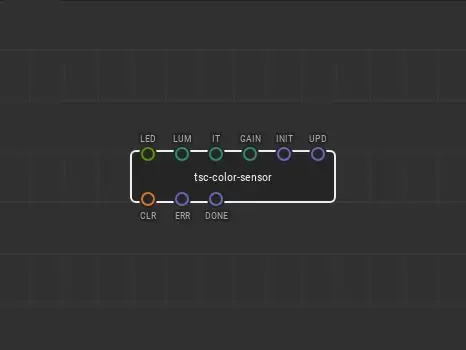
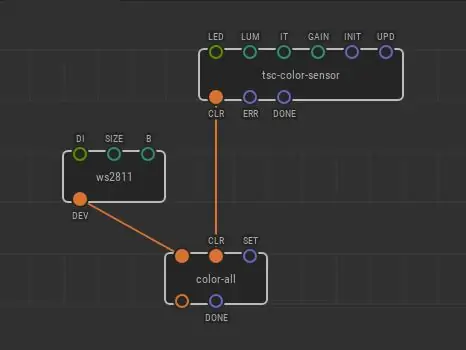
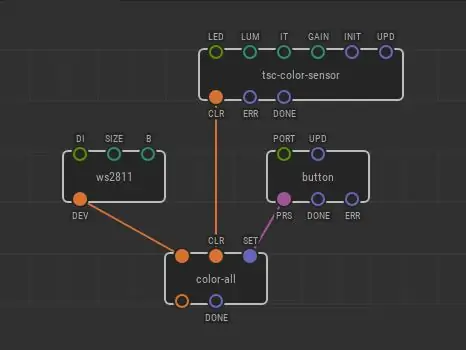
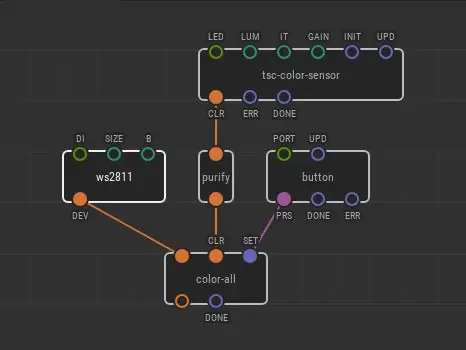
Itt vannak a szükséges csomópontok:
A tsc-színérzékelő csomópont.
Ez az első csomópont, amelyet a javításra kell helyezni. A színérték mérésére szolgál az érzékelőből. A Node az I2C interfészt használja az adatok cseréjéhez.
A színérzékelő érzékeli a felület színét az RGB skálán. A szín a fényforrás, a tárgy és a megfigyelő közötti kölcsönhatás eredménye. Visszaverődött fény esetén a tárgyra eső fény a felület jellemzőitől függően visszaverődik vagy elnyelődik. A legtöbb színérzékelő fehér fénykibocsátót és három színintenzitású fényérzékelőt tartalmaz.
- A LED és a LUM bemeneti csapok az érzékelő kioldótábláján található beépített LED-ek. Ez a beépített LED az érzékelő fénykibocsátója. A sémám szerint az A0 értéket a LED tüskére helyeztem, és az 1 fényerő értéket a LUM érintkezőre állítottam.
- Az IT pin beállítja az integrációs idő értékét. Ez a tényező számos ciklust ír le a szín integrálásához. Az IT lehetséges értékei 1, 10, 20, 42, 64, 256.
- A GAIN pin értéke egy erősítési tényező. Ez az együttható javítja a színt. A színértéket 4, 16 vagy 60 -szorosára növelheti. Nem javíthatja a színt. Ekkor a GAIN pin értékének 1 -nek kell lennie. A 20 IT érték és a 60 GAIN érték segítségével kaptam a legpontosabb eredményt.
- Az INIT csap kiváltja az érzékelő inicializálását és egyéni tényezőket állít be. Az INIT pin értékét On boot -ra módosítom.
- Az UPD csap új érzékelő leolvasást indít el. Legyen ez az érték Folyamatos.
A tcs-color-node színértéket ad ki egyedi színű formában.
A ws2811 csomópont
Ez a csomópont a LED szalag vagy mátrix beállítására szolgál.
- A DI csap a kártya port számához, amelyhez a LED szalag vagy a mátrix csatlakozik. Sémám szerint az A5 értéket adtam hozzá.
- Tegye a használt LED -ek számát a MÉRET tüskére. 2 db 50 diódás ledcsík van egymáshoz csatlakoztatva, ezért a SIZE értéket 100 -ra állítottam.
- A B csap minden LED fényerejét 0 és 100 közötti tartományban állítja be. A fényerőt 80 -ra állítom.
Ez a csomópont inicializálja a LED -szalagot vagy a mátrixot, és létrehoz egy ws2811 egyéni típust a további műveletekhez.
Az összes szín csomópont
A ws2811 csomópont telepítésekor a LED szalagot különböző funkcionális csomópontok segítségével vezérelheti.
- szín-minden. A csomópont a csíkon vagy a mátrixon lévő összes LED -et kijelölt színre festi.
- szín-pixel. A csomópont a kiválasztott színben színezi a LED -et a csíkon. Tegye a pixelszámot a PN tűre.
- szín-n-képpont. A csomópont a kiválasztott színben színezi az N LED -ek egy csoportját. Adja meg a csoport kezdő LED -számát az STRT tűvel. Adja meg a csoport rendjét a STEP gombon. Például, ha minden második LED -et a 30 -as számmal kezd, és a 70 -es számmal végzi, írja be a következő értékeket: STRT = 30; N = 40 (70-30); LÉPÉS = 2.
Ebben a projektben az összes LED-et egyszerre irányítom, és a minden szín csomópontot használom.
Összekapcsolom a minden színű csomópont első bemeneti érintkezőjét a ws2811 csomópont kimeneti tűjével. Ezután összekapcsolom a bemeneti CLR csapot, amely a színértéket veszi az érzékelő kimeneti tűjéhez.
A minden színű csomópont SET tűjén lévő impulzus új színkészletet vált ki.
A gomb csomópont
A gombbal tájékoztatom a vezérlőt a színérzékelő előtti új tárgyról. Ehhez a gomb csomópontot a patch-re helyezem, és annak kimeneti PRS-tűjét összekapcsolom a minden színű csomópont SET-tűjével. Így a gombra kattintva impulzusjel generál a szín megváltoztatásához.
A gombot az A2 Esp8266 csaphoz rögzítettem, így A2 értéket tettem a PORT csaphoz.
A tisztító csomópont
A színérzékelő hatalmas tartományban képes színértékeket kiadni. De a LED szalag nem képes megjeleníteni a színek közötti színt. Ennek megoldására csak úgynevezett tiszta színeket használok. Önkényes árnyalatúak, de telítettségük mindig maximális. A színérték tisztításához a tisztítási csomópontot a tsc-color-sensor és a color-all csomópontok közé helyezem.
A javítás készen áll. Nyomja meg a Telepítés gombot, válassza ki a tábla típusát, és töltse fel az eszközre.
8. lépés: Összeszerelés. Keret
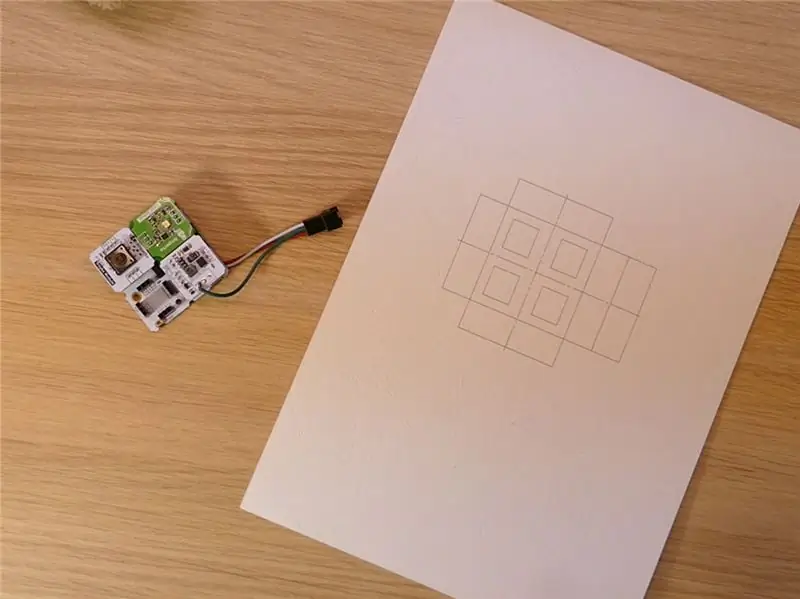

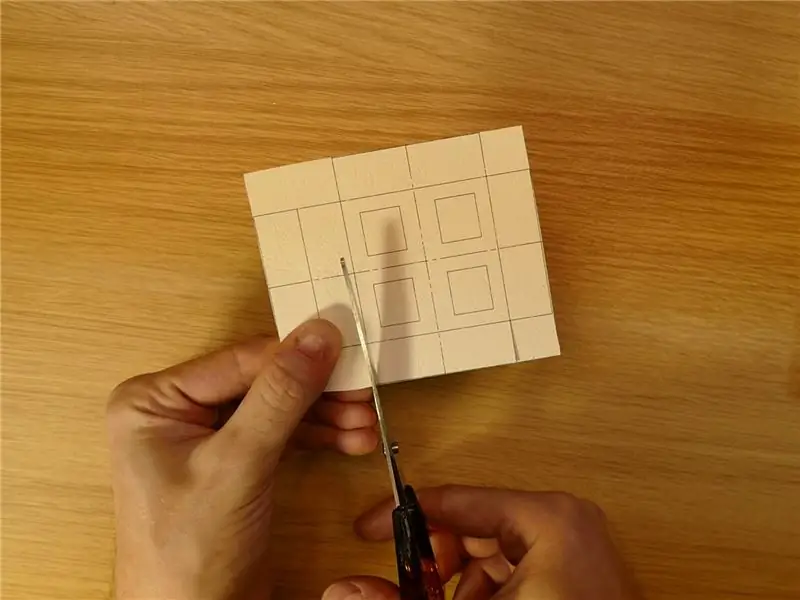
Elkezdhetek puha tokot készíteni, ügyelve arra, hogy a készülék megfelelően működjön.
Keretként a doboz mintáját nyomtam vastag kartonra.
Ezután hajlítsa meg a doboz oldalait, és készítsen egy négyzet alakú lyukat a színérzékelő számára.
Jegyzet:
Ezt a tokot kifejezetten az elektronikus alkatrészeimhez készítettem, amelyek nagy valószínűséggel eltérnek a tiedtől. A tok nem univerzális, ráadásul teljesen más játékot is kaphat. Tehát használd a fantáziát!
9. lépés: Összeszerelés. Szövet



Két különböző szövetet tettem egymásra.
A puha, vastag szövet a térfogathoz és a vékony a megjelenéshez. Mindkét szövetben lyukat is készítettem az érzékelőhöz.
A karton keretet rendes ragasztószalaggal rögzítettem az anyagra. Ugyanígy rögzítettem a lyuk széleit.
Ezután levágtam az extra szövetdarabokat, és kézzel összevarrtam a lyuk kontúrját belülről.
Azt kell mondanom, hogy nem vagyok a legjobb varrónő, ezért ne ítélje meg a minőséget. =)
10. lépés: Összeszerelés. Puha tok




Feszítettem az anyagot, és ugyanazzal a ragasztószalaggal rögzítettem. A szalag a tok belsejében marad, és nem látható.
Ezután a készüléket egy keretbe helyeztem, és teljesen varrtam a kontúr körül, kivéve az egyik sarkot, ahol a vezetékek mennek.
11. lépés: Összeszerelés. Játék és eszköz



A készülékemet egy mackó mancsához varrtam.
Azt akartam, hogy úgy nézzen ki, mintha egy kis karácsonyi ajándékot tartana.
12. lépés: Eredmény


Miután a készüléket beprogramozták és a játékhoz rögzítették, csatlakoztathatja a LED -szalagot, és a játékot a fa alá helyezheti!
Csatoljon színes tárgyakat a mackó ajándékhoz, és a fa ugyanolyan színű lesz!
Iratkozzon fel, ha tetszik ez a mini-projekt! =)
Sok különböző vicces utasítás lesz.
Ajánlott:
Weboldal által vezérelt karácsonyfa (bárki irányíthatja): 19 lépés (képekkel)

Weboldal által vezérelt karácsonyfa (bárki irányíthatja): Tudni szeretné, hogyan néz ki egy webhely által vezérelt karácsonyfa? Itt van a videó, amely bemutatja a karácsonyfám projektjét. Az élő közvetítés mára véget ért, de készítettem egy videót, rögzítve a történteket: Idén, Decembe közepén
Alkalmazás által vezérelt színes felhő: 7 lépés (képekkel)

Alkalmazás által vezérelt színes felhő: Szia, ebben az oktatóanyagban megmutatom, hogyan építs meg helyiségvilágítást kavicsos útvonalrácsból. Az egész WLAN -on keresztül vezérelhető egy alkalmazással. Http://youtu.be/NQPSnQKSuo De a végén meg tudod csinálni
A Google Trends által működtetett karácsonyfa: 6 lépés (képekkel)

A Google Trends Powered Christmas Tree: Szeretné tudni, milyen divatos a karácsony? Tudja meg ezt a Google trendekkel karácsonyfát! Buli mód is
Raspberry Pi karácsonyfa fény show: 15 lépés (képekkel)

Raspberry Pi karácsonyfa fénybemutató: Frissítés: Ennek a fának 2017-re vonatkozó frissített változatát tettem közzé ezen az oktatható linken: https://www.instructables.com/id/LED-Christmas-Tree-With-Video-Projector-Rasp -Pi/Ez a projekt magában foglalja a Raspberry Pi használatát 8 csatlakoztatott hálózati aljzat meghajtásához
Arduino által vezérelt platformozó játék joystick-mal és IR-vevővel: 3 lépés (képekkel)

Arduino által vezérelt platformozójáték joystick-szal és IR-vevővel: Ma egy Arduino mikrokontrollert fogunk használni egy egyszerű C#alapú platformerjáték vezérléséhez. Az Arduino -t használom a joystick modulból történő bevitelhez, és elküldöm a bemenetet a C# alkalmazásnak, amely soros c -n keresztül hallgatja és dekódolja a bemenetet
